TTEP.CN > 故障 >
win7电脑防火墙在哪里设置方法技巧 电脑怎么打开防火墙设置教程
win7电脑防火墙在哪里设置方法技巧 电脑怎么打开防火墙设置教程。我们在使用电脑的时候,总是会遇到很多的电脑难题。当我们在遇到了Win7防火墙怎么设置的时候,那我们应该怎么办呢?今天就一起来跟随TTEP的小编看看怎么解决的吧。
Win7防火墙怎么设置?
方法步骤:
1、首先第一步我们需要做的就是进入到电脑的桌面上,然后在桌面的左下角位置对开始菜单按钮进行点击操作,这个时候我们就会看到弹出了一个选项列表,直接对里面的控制面板进行点击就可以了,继续进行下一步的操作。
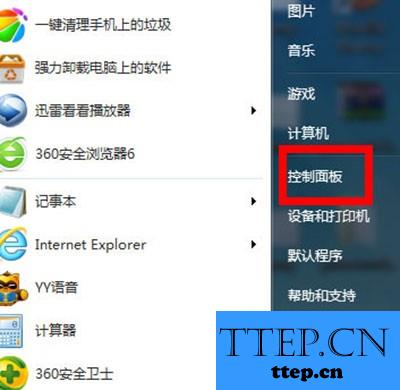
2、当我们在完成了上面的操作步骤以后进入到了控制面板的页面中的时候,接着我们就可以在里面看到很多电脑的设置选项,直接对“网络和Internet”下的【查看网络状态和任务】进行选择就可以了。
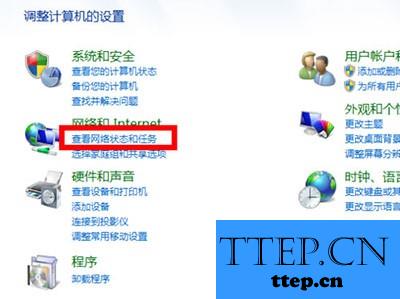
3、这一步我们继续进行上面的操作步骤,现在就要在页面左下角的位置对Windows 防火墙进行选择。
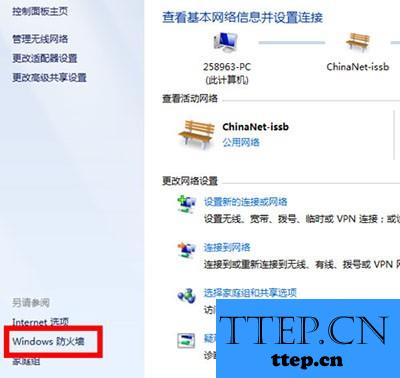
4、这个时候我们继续在页面中对左边位置的【打开或关闭Windows 防火墙】进行选择就可以了。
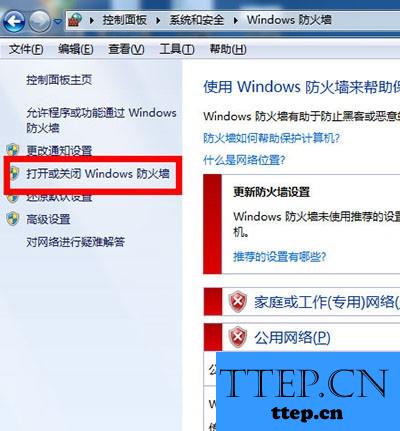
5、这是最后一步,我们按照个人的需求将其打开或者关闭,设置好了进行确认就可以了。
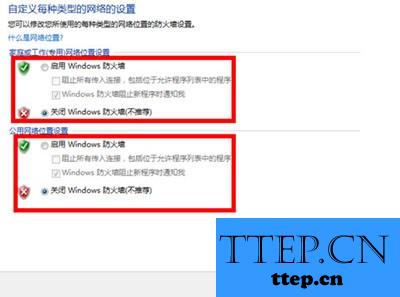
Win7防火墙怎么设置?
方法步骤:
1、首先第一步我们需要做的就是进入到电脑的桌面上,然后在桌面的左下角位置对开始菜单按钮进行点击操作,这个时候我们就会看到弹出了一个选项列表,直接对里面的控制面板进行点击就可以了,继续进行下一步的操作。
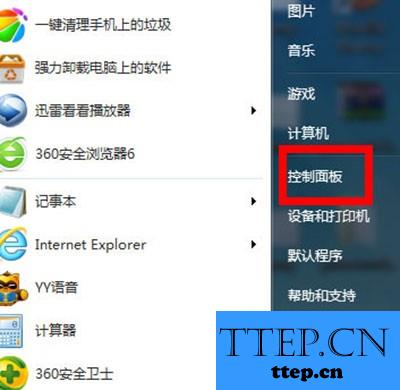
2、当我们在完成了上面的操作步骤以后进入到了控制面板的页面中的时候,接着我们就可以在里面看到很多电脑的设置选项,直接对“网络和Internet”下的【查看网络状态和任务】进行选择就可以了。
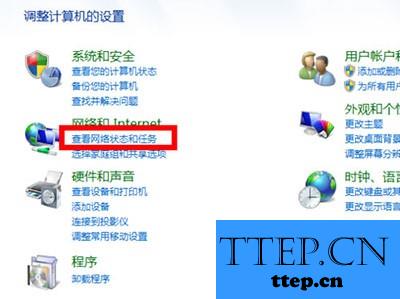
3、这一步我们继续进行上面的操作步骤,现在就要在页面左下角的位置对Windows 防火墙进行选择。
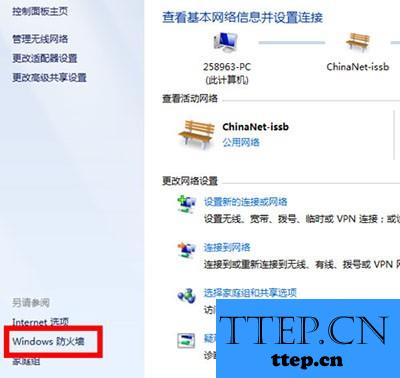
4、这个时候我们继续在页面中对左边位置的【打开或关闭Windows 防火墙】进行选择就可以了。
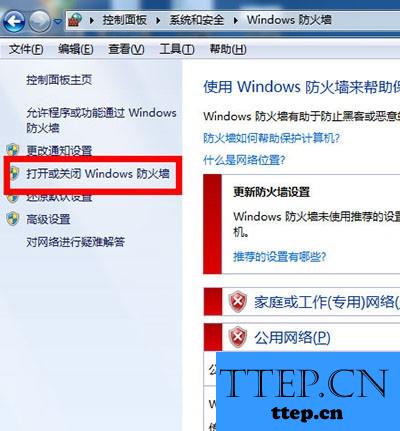
5、这是最后一步,我们按照个人的需求将其打开或者关闭,设置好了进行确认就可以了。
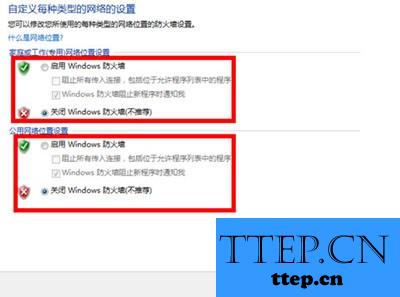
- 上一篇:如何将win8硬盘分区格式化吗 win8系统怎样完全格式化电脑分区
- 下一篇:没有了
- 最近发表
- 赞助商链接
-
